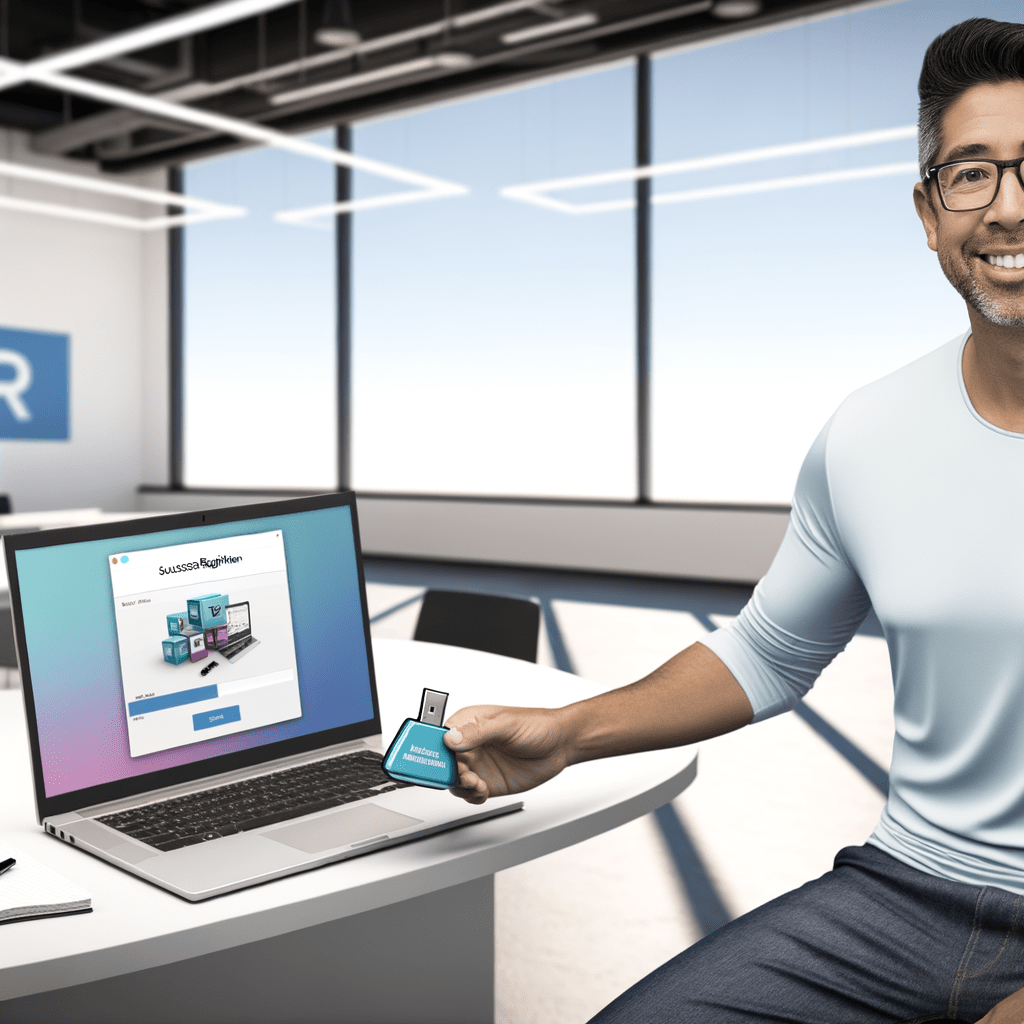Vous souhaitez sauvegarder ou transporter vos fichiers facilement ? La clé USB est l’outil idéal. Simple d’utilisation, elle permet de transférer rapidement tout type de données. Mais comment s’assurer que l’enregistrement se passe sans souci ? Ce guide complet vous accompagne étape par étape pour maîtriser le processus, optimiser votre organisation, et éviter les erreurs courantes. Découvrez comment transférer efficacement vos fichiers dans une clé USB, que ce soit pour une utilisation personnelle ou professionnelle.
Comprendre le processus d’enregistrement sur une clé USB
Qu’est-ce qu’une clé USB et comment elle fonctionne
Une clé USB est un petit appareil de stockage portable. Elle se branche sur le port USB de votre ordinateur ou autre appareil compatible. La clé contient une mémoire flash, ce qui permet de stocker des données de façon simple et rapide. Lorsqu’on enregistre un fichier, celui-ci est transféré dans cette mémoire. La clé fonctionne comme une petite boîte où vous pouvez mettre, retirer ou déplacer vos fichiers à volonté.
Les différents types de fichiers que vous pouvez enregistrer
Vous pouvez enregistrer tout type de fichiers sur une clé USB :
– Documents (Word, PDF, Excel)
– Photos et vidéos
– Musiques
– Programmes ou applications (si compatible)
– Fichiers compressés ou archives
Il suffit de copier le fichier choisi dans la clé USB, comme si vous la remplissiez d’un coffre portable. La plupart des formats sont pris en charge, sauf quelques exceptions liées à la compatibilité du périphérique ou du système d’exploitation.
Étapes pour enregistrer des fichiers dans une clé USB
Préparer votre ordinateur et votre clé USB
Avant de commencer, branchez votre clé USB à un port USB de votre ordinateur. Assurez-vous qu’il y a suffisamment d’espace pour accueillir vos fichiers. Si la clé est neuve ou utilisée, il est bon de vérifier sa capacité. Sur Windows, vous pouvez ouvrir « Ce PC » pour voir la capacité et l’espace libre. Sur Mac, utilisez le Finder. Si la clé n’est pas formatée, pensez à la formater pour qu’elle soit prête à recevoir des fichiers. Attention, le formatage efface tout le contenu précédent.
Copier et coller ou glisser-déposer les fichiers
Une fois votre clé prête, il suffit de transférer vos fichiers. La méthode la plus simple : sélectionner les fichiers, puis faire un clic droit et choisir « Copier ». Ensuite, ouvrez votre clé USB dans l’explorateur de fichiers, faites un clic droit et choisissez « Coller ». Alternativement, vous pouvez simplement faire glisser les fichiers depuis leur emplacement vers la clé USB. Vérifiez que le transfert est terminé avant de débrancher la clé. Cela évite la perte de données.
Astuces pour optimiser l’enregistrement et la gestion de vos fichiers
Organiser vos fichiers pour un accès facile
Pour retrouver rapidement vos documents, il est essentiel d’organiser vos fichiers. Créez des dossiers thématiques, par exemple un pour vos photos, un autre pour vos documents professionnels. Donnez des noms clairs et précis à chaque fichier, comme « Facture_2024_Mars.pdf ». Cela évite le désordre et facilite la recherche. Pensez aussi à supprimer les fichiers inutiles ou en double pour libérer de l’espace. Une bonne organisation vous fait gagner du temps et évite la confusion.
Vérifier la compatibilité des formats et la capacité de la clé
Avant d’enregistrer, assurez que votre clé USB supporte les formats de vos fichiers. Par exemple, si vous utilisez des vidéos en 4K, vérifiez que la clé a une capacité suffisante et supporte ces fichiers volumineux. La plupart des clés modernes supportent des formats courants comme FAT32 ou exFAT. Vérifiez aussi leur capacité : si vous avez 10 Go de fichiers, une clé de 8 Go ne suffira pas. Optez pour une clé avec une marge de sécurité, comme 16 ou 32 Go, pour éviter tout souci lors de l’enregistrement.
Nos conseils
Toujours faire une sauvegarde de vos données importantes
Avant de transférer ou d’écrire dans votre clé USB, pensez à sauvegarder vos fichiers. Si quelque chose tourne mal, vous ne perdez pas tout. Utilisez un autre support ou le cloud pour garder une copie.
Éjecter correctement la clé USB pour éviter la perte de données
Ne débranchez pas votre clé USB brutalement. Utilisez la fonction d’éjection sécurisée sur votre ordinateur. Cela permet de finir tous les transferts et d’éviter la corruption des fichiers.
Notre avis
Opter pour une clé USB de bonne qualité pour la durabilité
Pour enregistrer efficacement vos fichiers, choisissez une clé USB fiable. Une clé de qualité résiste mieux à l’usure, aux chocs et aux variations de température. Préférez des marques reconnues comme SanDisk, Kingston ou Samsung. Vérifiez également la capacité : elle doit correspondre à vos besoins, que ce soit pour des documents, des vidéos ou des images. Investir dans une bonne clé assure une longévité optimale et évite la perte de données.
Utiliser un logiciel de gestion de fichiers pour plus de facilité
Pour simplifier le transfert de vos fichiers, utilisez un logiciel de gestion. Des programmes comme Total Commander ou FreeCommander permettent de copier, déplacer ou supprimer des fichiers rapidement. Ces outils offrent une vue claire de votre contenu et évitent les erreurs. Un bon logiciel facilite aussi la gestion de plusieurs fichiers simultanément et assure que tout est bien transféré sans risque de corruption.
F.A.Q. – Questions fréquentes sur l’enregistrement dans une clé USB
Comment formater une clé USB ?
Pour formater une clé USB, branchez-la à votre ordinateur. Sur Windows, faites un clic droit sur la clé dans l’explorateur de fichiers, puis choisissez Formater. Sélectionnez le système de fichiers (souvent FAT32 ou NTFS), donnez un nom si vous voulez, puis cliquez sur Démarrer. Sur Mac, utilisez l’Utilitaire de disque. Le formatage effacera toutes les données présentes, alors sauvegardez ce que vous souhaitez garder avant.
La clé USB peut-elle contenir des virus ?
Oui, une clé USB peut contenir des virus ou malwares si elle a été utilisée sur un ordinateur infecté. Pour éviter cela, scannez-la avec un antivirus avant d’y enregistrer des fichiers. Évitez aussi d’ouvrir des fichiers suspects ou inconnus. La sécurité passe par une bonne pratique de nettoyage et de vérification régulière.
Combien de fichiers puis-je enregistrer sur une clé USB ?
Il n’y a pas de limite précise en nombre, mais plutôt en capacité de stockage. Si votre clé a 32 Go, par exemple, vous pouvez y mettre plusieurs milliers de petits fichiers ou quelques gros. La seule limite est l’espace disponible. Faites attention à ne pas trop remplir la clé pour éviter des problèmes de transfert ou de lecture.
Comment résoudre un problème de déconnexion de la clé USB ?
Si votre clé se déconnecte ou n’est pas reconnue, essayez de la retirer doucement puis de la reconnecter. Changez de port USB ou utilisez un autre câble si possible. Vérifiez dans le gestionnaire de périphériques si la clé apparaît sans erreur. Si elle ne fonctionne toujours pas, formatez-la après avoir sauvegardé vos fichiers, car cela peut régler certains problèmes liés à la corruption.
Peut-on enregistrer des fichiers de gros volumes dans une clé USB ?
Oui, mais uniquement si votre clé supporte des fichiers de grande taille. Les clés formatées en FAT32 ont une limite de 4 Go par fichier. Si vous avez des fichiers plus gros, utilisez le système NTFS ou exFAT, qui supportent des fichiers jusqu’à 16 To. Vérifiez toujours le format de votre clé avant d’y transférer des gros fichiers.
Comprendre le processus d’enregistrement sur une clé USB
Qu’est-ce qu’une clé USB et comment elle fonctionne
Une clé USB est un petit appareil de stockage portable. Elle se branche sur le port USB de votre ordinateur ou autre appareil compatible. La clé contient une mémoire flash, ce qui permet de stocker des données de façon simple et rapide. Lorsqu’on enregistre un fichier, celui-ci est transféré dans cette mémoire. La clé fonctionne comme une petite boîte où vous pouvez mettre, retirer ou déplacer vos fichiers à volonté.
Les différents types de fichiers que vous pouvez enregistrer
Vous pouvez enregistrer tout type de fichiers sur une clé USB :
– Documents (Word, PDF, Excel)
– Photos et vidéos
– Musiques
– Programmes ou applications (si compatible)
– Fichiers compressés ou archives
Il suffit de copier le fichier choisi dans la clé USB, comme si vous la remplissiez d’un coffre portable. La plupart des formats sont pris en charge, sauf quelques exceptions liées à la compatibilité du périphérique ou du système d’exploitation.
Étapes pour enregistrer des fichiers dans une clé USB
Préparer votre ordinateur et votre clé USB
Avant de commencer, branchez votre clé USB à un port USB de votre ordinateur. Assurez-vous qu’il y a suffisamment d’espace pour accueillir vos fichiers. Si la clé est neuve ou utilisée, il est bon de vérifier sa capacité. Sur Windows, vous pouvez ouvrir « Ce PC » pour voir la capacité et l’espace libre. Sur Mac, utilisez le Finder. Si la clé n’est pas formatée, pensez à la formater pour qu’elle soit prête à recevoir des fichiers. Attention, le formatage efface tout le contenu précédent.
Copier et coller ou glisser-déposer les fichiers
Une fois votre clé prête, il suffit de transférer vos fichiers. La méthode la plus simple : sélectionner les fichiers, puis faire un clic droit et choisir « Copier ». Ensuite, ouvrez votre clé USB dans l’explorateur de fichiers, faites un clic droit et choisissez « Coller ». Alternativement, vous pouvez simplement faire glisser les fichiers depuis leur emplacement vers la clé USB. Vérifiez que le transfert est terminé avant de débrancher la clé. Cela évite la perte de données.
Astuces pour optimiser l’enregistrement et la gestion de vos fichiers
Organiser vos fichiers pour un accès facile
Pour retrouver rapidement vos documents, il est essentiel d’organiser vos fichiers. Créez des dossiers thématiques, par exemple un pour vos photos, un autre pour vos documents professionnels. Donnez des noms clairs et précis à chaque fichier, comme « Facture_2024_Mars.pdf ». Cela évite le désordre et facilite la recherche. Pensez aussi à supprimer les fichiers inutiles ou en double pour libérer de l’espace. Une bonne organisation vous fait gagner du temps et évite la confusion.
Vérifier la compatibilité des formats et la capacité de la clé
Avant d’enregistrer, assurez que votre clé USB supporte les formats de vos fichiers. Par exemple, si vous utilisez des vidéos en 4K, vérifiez que la clé a une capacité suffisante et supporte ces fichiers volumineux. La plupart des clés modernes supportent des formats courants comme FAT32 ou exFAT. Vérifiez aussi leur capacité : si vous avez 10 Go de fichiers, une clé de 8 Go ne suffira pas. Optez pour une clé avec une marge de sécurité, comme 16 ou 32 Go, pour éviter tout souci lors de l’enregistrement.
Nos conseils
Toujours faire une sauvegarde de vos données importantes
Avant de transférer ou d’écrire dans votre clé USB, pensez à sauvegarder vos fichiers. Si quelque chose tourne mal, vous ne perdez pas tout. Utilisez un autre support ou le cloud pour garder une copie.
Éjecter correctement la clé USB pour éviter la perte de données
Ne débranchez pas votre clé USB brutalement. Utilisez la fonction d’éjection sécurisée sur votre ordinateur. Cela permet de finir tous les transferts et d’éviter la corruption des fichiers.
Notre avis
Opter pour une clé USB de bonne qualité pour la durabilité
Pour enregistrer efficacement vos fichiers, choisissez une clé USB fiable. Une clé de qualité résiste mieux à l’usure, aux chocs et aux variations de température. Préférez des marques reconnues comme SanDisk, Kingston ou Samsung. Vérifiez également la capacité : elle doit correspondre à vos besoins, que ce soit pour des documents, des vidéos ou des images. Investir dans une bonne clé assure une longévité optimale et évite la perte de données.
Utiliser un logiciel de gestion de fichiers pour plus de facilité
Pour simplifier le transfert de vos fichiers, utilisez un logiciel de gestion. Des programmes comme Total Commander ou FreeCommander permettent de copier, déplacer ou supprimer des fichiers rapidement. Ces outils offrent une vue claire de votre contenu et évitent les erreurs. Un bon logiciel facilite aussi la gestion de plusieurs fichiers simultanément et assure que tout est bien transféré sans risque de corruption.
F.A.Q. – Questions fréquentes sur l’enregistrement dans une clé USB
Comment formater une clé USB ?
Pour formater une clé USB, branchez-la à votre ordinateur. Sur Windows, faites un clic droit sur la clé dans l’explorateur de fichiers, puis choisissez Formater. Sélectionnez le système de fichiers (souvent FAT32 ou NTFS), donnez un nom si vous voulez, puis cliquez sur Démarrer. Sur Mac, utilisez l’Utilitaire de disque. Le formatage effacera toutes les données présentes, alors sauvegardez ce que vous souhaitez garder avant.
La clé USB peut-elle contenir des virus ?
Oui, une clé USB peut contenir des virus ou malwares si elle a été utilisée sur un ordinateur infecté. Pour éviter cela, scannez-la avec un antivirus avant d’y enregistrer des fichiers. Évitez aussi d’ouvrir des fichiers suspects ou inconnus. La sécurité passe par une bonne pratique de nettoyage et de vérification régulière.
Combien de fichiers puis-je enregistrer sur une clé USB ?
Il n’y a pas de limite précise en nombre, mais plutôt en capacité de stockage. Si votre clé a 32 Go, par exemple, vous pouvez y mettre plusieurs milliers de petits fichiers ou quelques gros. La seule limite est l’espace disponible. Faites attention à ne pas trop remplir la clé pour éviter des problèmes de transfert ou de lecture.
Comment résoudre un problème de déconnexion de la clé USB ?
Si votre clé se déconnecte ou n’est pas reconnue, essayez de la retirer doucement puis de la reconnecter. Changez de port USB ou utilisez un autre câble si possible. Vérifiez dans le gestionnaire de périphériques si la clé apparaît sans erreur. Si elle ne fonctionne toujours pas, formatez-la après avoir sauvegardé vos fichiers, car cela peut régler certains problèmes liés à la corruption.
Peut-on enregistrer des fichiers de gros volumes dans une clé USB ?
Oui, mais uniquement si votre clé supporte des fichiers de grande taille. Les clés formatées en FAT32 ont une limite de 4 Go par fichier. Si vous avez des fichiers plus gros, utilisez le système NTFS ou exFAT, qui supportent des fichiers jusqu’à 16 To. Vérifiez toujours le format de votre clé avant d’y transférer des gros fichiers.